Top 5 A legjobb Windows jelszó-helyreállítási eszközök kezdőknek és szakértőknek
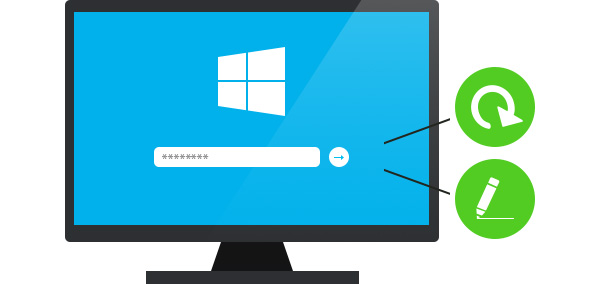
- "Megpróbálom visszaállítani a jelszavát barátom Windows 8 laptopján. Írtam egy jelszó-visszaállító eszközt egy USB-re. Sikerült az USB-ről indítani. De amikor ez megtörténik, azt írja ki, hogy a rendszer nem található…"
Ha nem sikerül alaphelyzetbe állítani az elfelejtett Windows jelszót, előfordulhat, hogy helytelenül hozza létre a rendszerindító USB-meghajtót. Ez idő alatt segítséget kérhet a professzionális Windows jelszó-helyreállítási szoftverhez. Ennek eredményeképpen a Windows 10 jelszavát egyszerűen indíthatja és helyreállíthatja egy indítható CD / DVD vagy USB meghajtóval.
1 rész: Top 5 A legjobb Windows jelszó-helyreállítási eszközök a késő 2020-ben
Bizonyos mértékben a Windows jelszó-helyreállítási eszközt jelszó-krakkolónak lehet nevezni. Mert feltörheti a jelszavait, mint egy hacker. A fő különbség az, hogy tudsz feltörni egy Windows jelszót legálisan, mert Ön a számítógép tulajdonosa. Most olvassuk el, és szerezzük be a legjobb Windows jelszó-helyreállító eszközt 2020-ban.
1. top: Tipard Windows jelszó-visszaállítás Platinum
Tipard A Windows Password Reset Platinum egy egyablakos megoldás kezdőknek a Windows jelszó visszaállításához technikai háttér nélkül. Miután elindította a rendszerindító meghajtót a Windows jelszó-helyreállítási eszközzel, több kattintással helyreállíthatja a Windows rendszergazdai vagy egyéb felhasználói jelszavait.
A Windows Password Reset platina verziója lehetővé teszi a felhasználók számára, hogy a rendszerindító CD / DVD lemezeket akár 100-szor is égethessék meg. Ezenkívül elindíthat egy indítható USB-meghajtót a Windows-jelszó kevesebb, mint 20-szor történő helyreállításához. Felvehet új Windows rendszergazdát bejelentkezés nélkül. Így újra használhatja a lezárt Windows számítógépet az új Windows rendszergazdai fiókon keresztül.
A Tipard Windows jelszó-visszaállítási Platinum áttekintése:
1. Visszaszerez minden típusú Windows-jelszót, például a Windows rendszergazdáját és így tovább.
2. Hozzon létre egy új rendszergazdai fiókot jelszó nélkül megkerülni a lezárt Windows 7-ot, 8 és 10.
3. Teljesen kompatibilis a Windows 11/10/8.1/8/7 rendszerrel a jelszó helyreállításához, valamint számos laptop- és asztali számítógép márkával (Dell, HP, Sony, Lenovo, IBM stb.).
4. Támogassa a Windows Server 2012 / 2011 / 2008 / 2003 stb.
5. Fájlrendszerekkel (FAT16, FAT32, NTFS, stb.) És merevlemezekkel (IDE, SCSI, SATA, USB, SAS, RAID stb.) Dolgozhat.
Tipard Windows jelszó-visszaállítási platina áttekintés:
A professzionális Windows jelszó-helyreállítási szoftver tiszta, biztonságos és könnyen használható. A Windows munkaállomások széles körű támogatásának köszönhetően visszaállíthatja a helyi rendszergazda és más felhasználók jelszavát bármely Windows laptopon és asztalon. A szabványos és végső verziókhoz képest megfelelő időt kaphat a rendszerindító CD/DVD és az USB flash meghajtó írására. Ezenkívül még új rendszergazdát is felvehet, hogy visszaszerezze a zárolt rendszert.
Top 2: LCP
Windows jelszó-visszaállítás teljes verzió ingyenes letöltés: https://web.archive.org/web/20131021061428/http://www.lcpsoft.com/english/download.html
LCP profik:
1. Importáljon Windows fiókadatokat helyi / távoli számítógépről, SAM fájlból, .LC fájlból, .LCS fájlból, PwDump fájlból és Sniff fájlból.
2. Végezze el a Windows jelszó helyreállítását a szótár támadás, brute miatt
3. Nem kell LCP-t helyezni a lemezre.
LCP Cons:
1. Az LCP-t sokáig nem frissítették. Így nem futtathatja az LCP-t a Windows 10 jelszó helyreállításához.
2. A Windows jelszó visszaállítása előtt hozzáférnie kell a Windows számítógéphez.
LCP áttekintés:
Az LCP egy könnyű és ingyenes Windows jelszó-helyreállítási program a Windows NT / 2000 / XP / 2003 rendszerhez. Amint láthatod, ez elavult. A felhasználói felület egy kicsit megfélemlítő a kezdőnek. Így a tapasztalatlan felhasználók más problémákat okozhatnak az LCP használatakor a Windows jelszó visszaállításához.
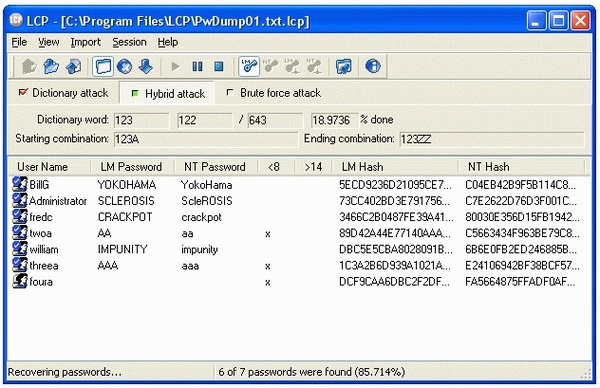
Top 3: Ophcrack
Windows jelszó-visszaállítás teljes verzió ingyenesen letölthető: http://ophcrack.sourceforge.net/download.php
Ophcrack profik:
1. Az Ophcrack egy ingyenes és nyílt forráskódú jelszó-helyreállító eszköz a Windows, Mac és Linux rendszerekhez.
2. Szerezd meg a valós idejű grafikonokat a Windows jelszavak elemzéséhez.
3. A Windows jelszavát a zárolt számítógéphez való hozzáférés nélkül is meg tudja semmisíteni.
Ophcrack Cons:
1. Nem sikerült helyreállítani az 14 + karakterek Windows-jelszavát.
2. A fájl mérete meglehetősen nagy.
Ophcrack Review:
Az Ophcrack használható hordozható Windows 11/10/8/7 rendszeren. A legújabb verzió az Ophcrack 3.8/0. Nos, lehet rendszerindító lemez a Windows 7 rendszeren Ophcrack-tel ingyenes. Az Ophcrack lemezt vagy flash meghajtót használ. Így egyedül hagyhatja a jelszóval elfelejtett számítógépet egy bootolható meghajtó más számítógéppel történő égetéséhez. Bár a Windows jelszó-helyreállítási freeware nem tudja kezelni a jelszót hosszú karakterekkel.
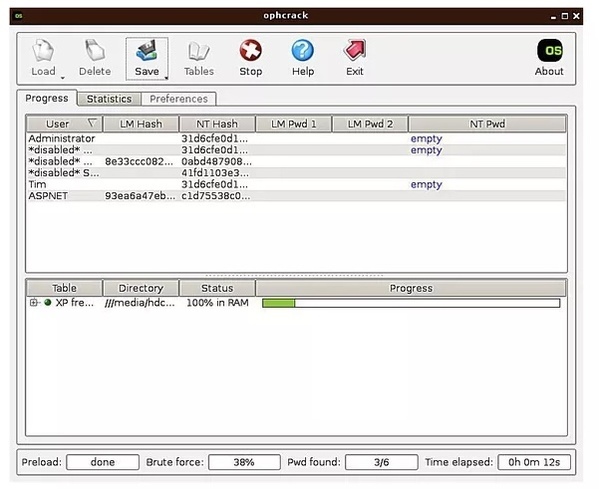
Top 4: Offline NT jelszó és rendszerleíróadatbázis-szerkesztő
Windows jelszó-visszaállítás teljes verzió ingyenes letöltés: http://pogostick.net/~pnh/ntpasswd/bootdisk.html
Offline NT jelszó és rendszerleíróadatbázis-szerkesztő előnyei:
1. Ez nem egy hagyományos Windows jelszó-helyreállító eszköz. A probléma így lesz távolítsa el a lezárt Windows jelszót közvetlenül.
2. Indítsa el a Windows-ot egy égett lemezről vagy flash meghajtóról a PC feloldásához.
3. Nem kell semmit telepíteni a számítógépre, amelyre elfelejtette a jelszót.
Offline NT jelszó és rendszerleíróadatbázis-szerkesztő Cons:
1. Szükség van a Windows jelszó helyreállítására a parancssorból.
2. El kell indítania a programot a lemezre vagy először villognia kell.
Offline NT jelszó és rendszerleíróadatbázis-szerkesztő felülvizsgálata:
Ha előzetes ismerete van, törölheti a Windows jelszót egy indítható lemezen vagy könnyen meghajtón. A Windows jelszó-helyreállító eszköze más számítógépekről tölthető le. Csak lemezre vagy flash meghajtóra kell írnia. Később eltávolíthatja az előző Windows jelszót.
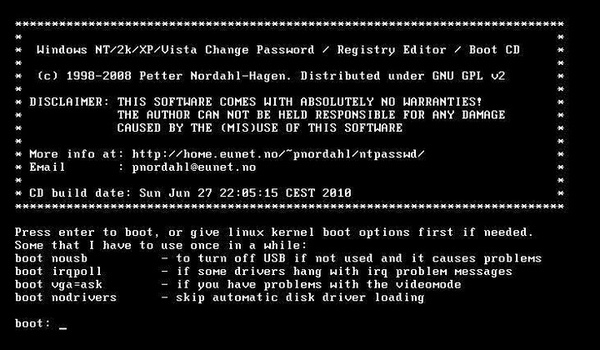
Top 5: John a Ripper Password Cracker
Windows jelszó-visszaállítás teljes verzió ingyenesen letölthető: https://www.openwall.com/john/
Csatlakozz a Ripper jelszó Cracker profikhoz:
1. Ez egy ingyenes és nyílt forráskódú jelszókrakkoló Windows, Mac és Linux számára.
2. A letöltési csomag mérete kicsi.
3. Támogassa az összes népszerű Windows verziót, beleértve a Windows 10-et és így tovább.
Csatlakozz a Ripper Password Cracker Cons-hez:
1. A Windows jelszó-helyreállító eszköz jobban megfelel a fejlett felhasználóknak.
2. Az összes funkció kinyitásához frissíteni kell a Pro verzióját.
Csatlakozz a Ripper Password Cracker Review-hoz:
A Windows-fiók jelszavakat a Join the Ripper Password Cracker segítségével lehet helyreállítani. Ez egy Windows jelszó krakkolási program parancssor segítségével. Így ez nem barátságos a kezdőknek. Ezenkívül a jelszó-visszaállítási szoftver futtatása előtt meg kell kapnia a Windows-hozzáférést.
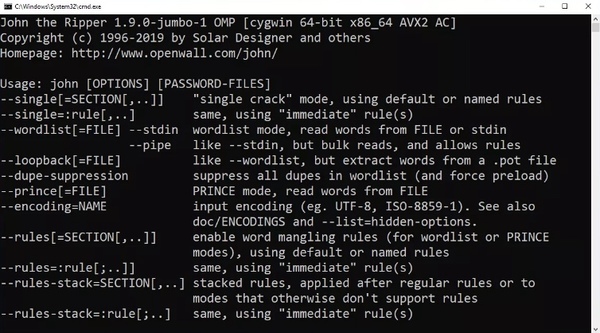
2 rész: Elfelejtett Windows jelszó helyreállítása
Ingyenes letöltés, telepítés és indítás Windows jelszó helyreállítása.
Hozzon létre egy bootolható meghajtót vagy lemezt
1. Helyezzen be egy üres CD / DVD vagy USB flash meghajtót a számítógépbe.
2. A Windows jelszó-helyreállító eszköz automatikusan felismeri és formázza a csatlakoztatott meghajtót.
3. Kattintson a "CD/DVD írása" vagy az "USB írása" gombra a rendszerindító jelszómeghajtó írásához.
4. Kattintson az "OK" gombra az égetési folyamat befejezéséhez. Ezután húzza ki a meghajtót vagy a lemezt.

Helyezze vissza a Windows 10 jelszót
1. Helyezze be a rendszerindító jelszót tartalmazó DVD-t abba a számítógépbe, amelynek jelszavát fel szeretné oldani. Lépjen be a Windows előtelepítési környezetbe. Válassza ki a meghajtót a "Boot Menu"-ban.

2. Válassza ki a Windows verziót.
3. Válassza ki a felhasználói fiókot a listából.
4. Kattintson a "Jelszó visszaállítása", majd az "Igen" gombra a Windows-jelszó helyreállításához, bármilyen bonyolult is a jelszó.
5. Ha szükséges, kattintson a "Felhasználó hozzáadása" gombra új Windows rendszergazdai fiók hozzáadásához. Ügyeljen arra, hogy az új adminisztrátor nem férhet hozzá az eredeti mentett fájlokhoz.
6. Válassza az "Újraindítás" lehetőséget az ablak újraindításához, miután a Windows jelszó-helyreállítása rendszerindító USB-ről vagy lemezről történt.

Következtetés
Ez az 5 legfontosabb Windows jelszó-helyreállító eszköz legújabb áttekintése. A Windows jelszavát a fent említett eszközökkel helyreállíthatja és visszaállíthatja. A kezdők és a tapasztalatlan felhasználók körében a Tipard Windows Password Reset Platinum az ajánlott jelszó-krakkoló. tudsz állítsa vissza a Microsoft jelszavát és minden típusú Windows jelszó a könnyű műveletek során. A program leegyszerűsíti az összes funkciót könnyen érthető opciókként. Így visszaállíthatja az elfelejtett Windows 10 jelszót a rendszergazda számára és még néhány perc alatt.







